
תוכן עניינים:
- מְחַבֵּר John Day [email protected].
- Public 2024-01-30 09:17.
- שונה לאחרונה 2025-01-23 14:46.
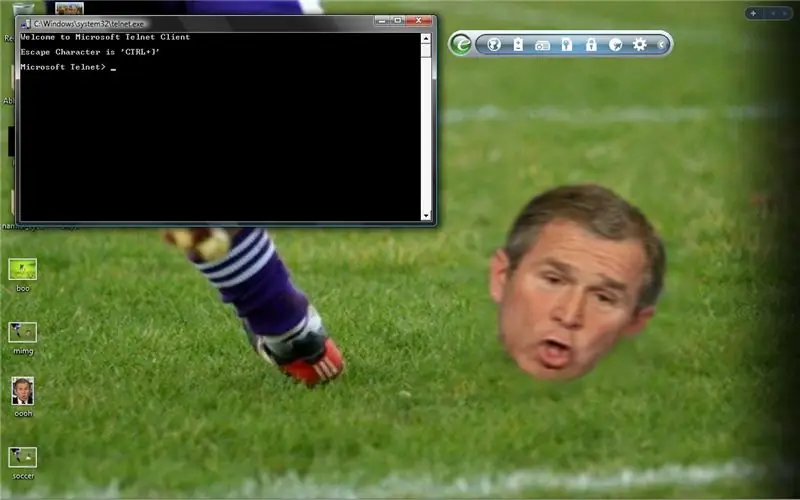
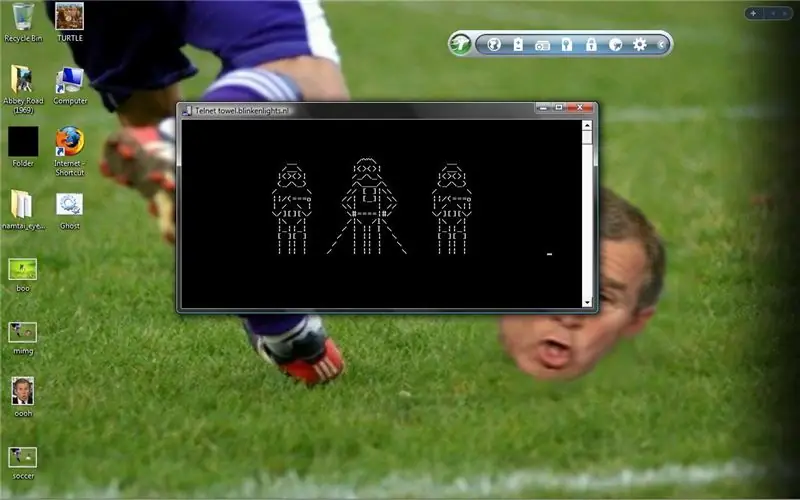
עשיתי את "Hack Wars Telnet Hack" במחשבים בבית הספר. (מחשבי XP.) אבל רציתי לעשות את זה בבית, ב- Windows Vista שלי. אז חיפשתי מסביב ומצאתי איך אפשר Telnet ב- Vista, וחשבתי שעלי לשתף אותו עם קהילת Instructables.
שלב 1: פתח את לוח הבקרה
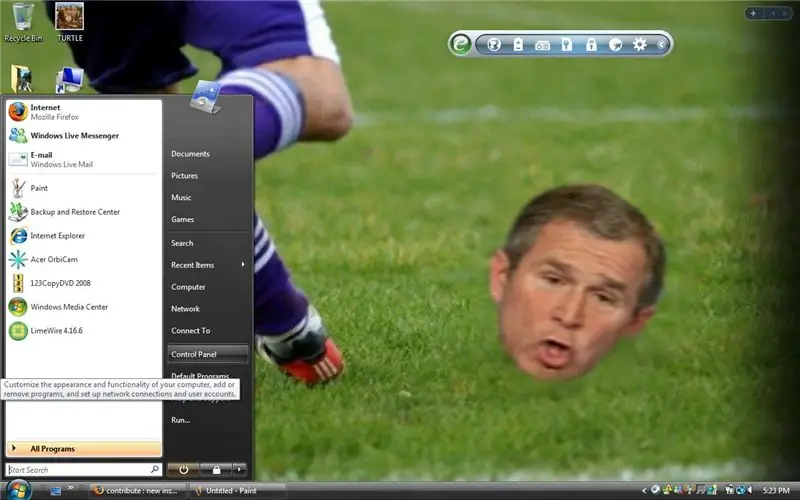
תחילה עליך לעבור לתפריט ההתחלה שלך ולבחור בלוח הבקרה שלך.
שלב 2: בחר את סמל התוכניות והתכונות
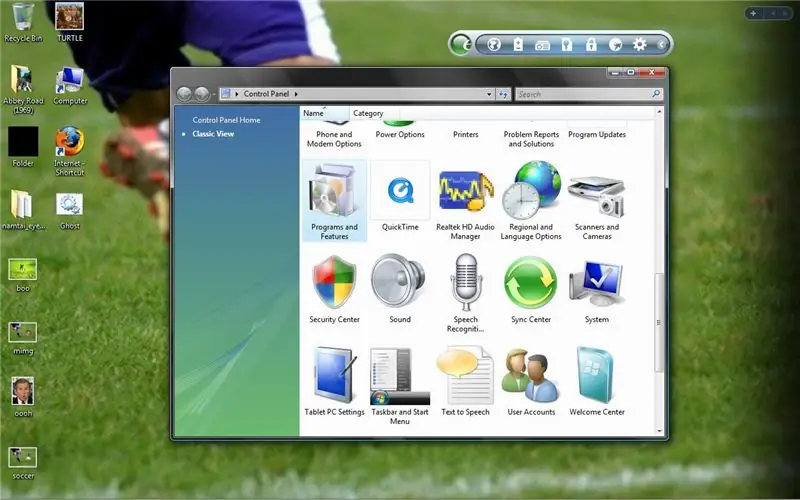
כעת, כאשר אתה נמצא בלוח הבקרה, גלול מטה ובחר בסמל "תוכניות ותכונות".
שלב 3: בחר "הפעל או כבה את תכונות Windows"
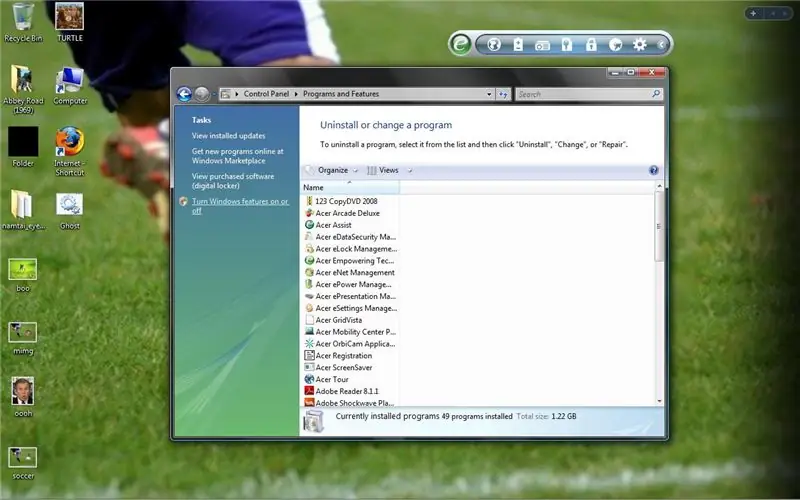
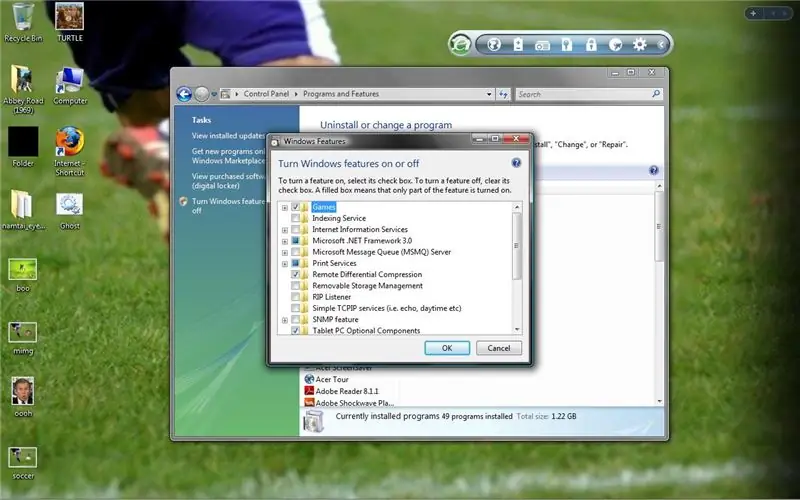
עכשיו מימין לחלון, יש קישור שאומר "הפעל או הפעל את תכונות Windows".
לחץ על הקישור, וחלון אמור לצוץ בשם "תכונות Windows".
שלב 4: לקוח Telnet
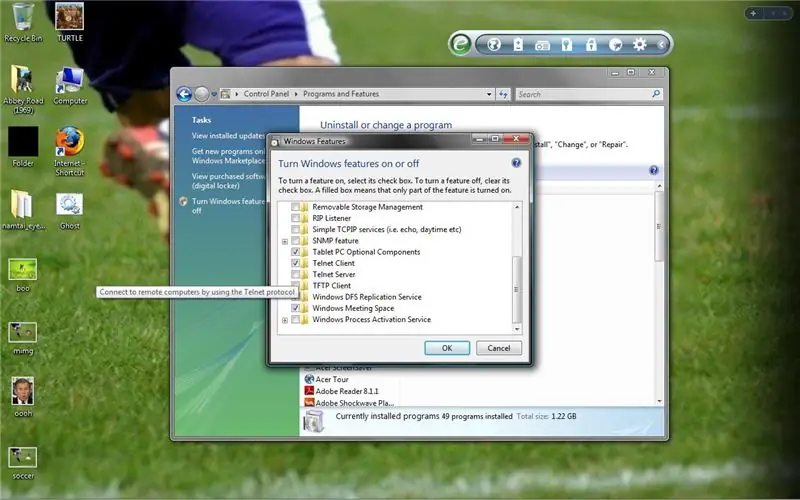
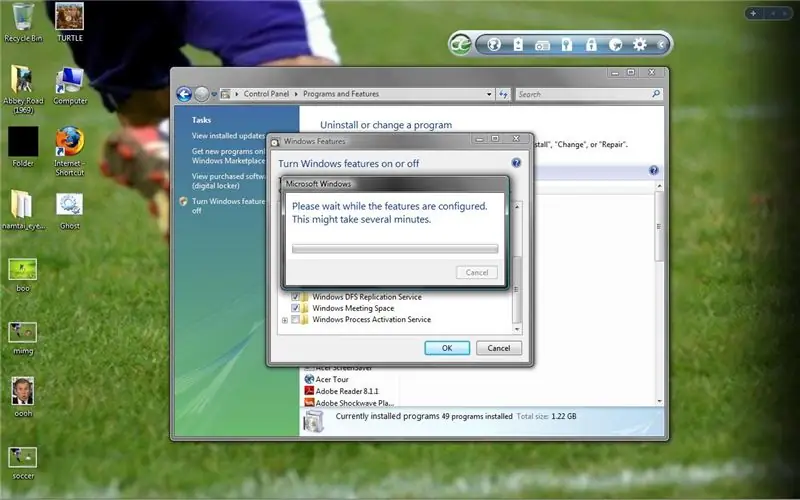
כעת גלול מטה עד שתמצא את התיבה "לקוח Telnet". בדוק את זה ולחץ על "בסדר". הוא יגדיר את התכונות, וכאשר תסיים, כעת תהיה לך טלנט.
שלב 5: הסתיים
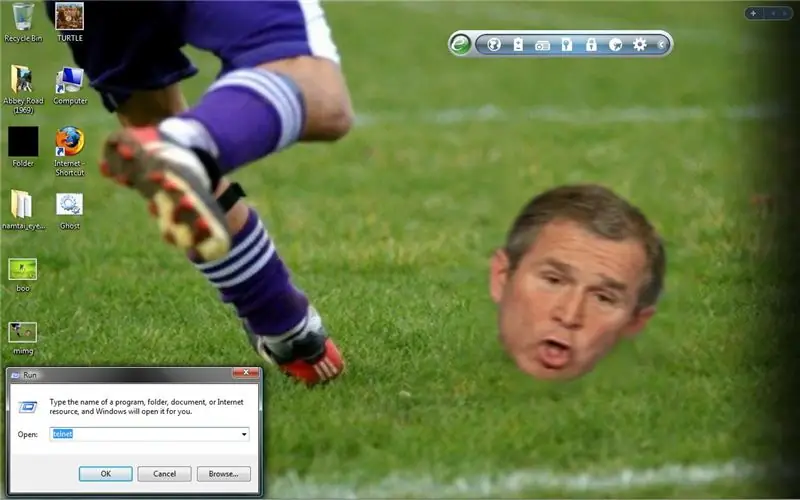
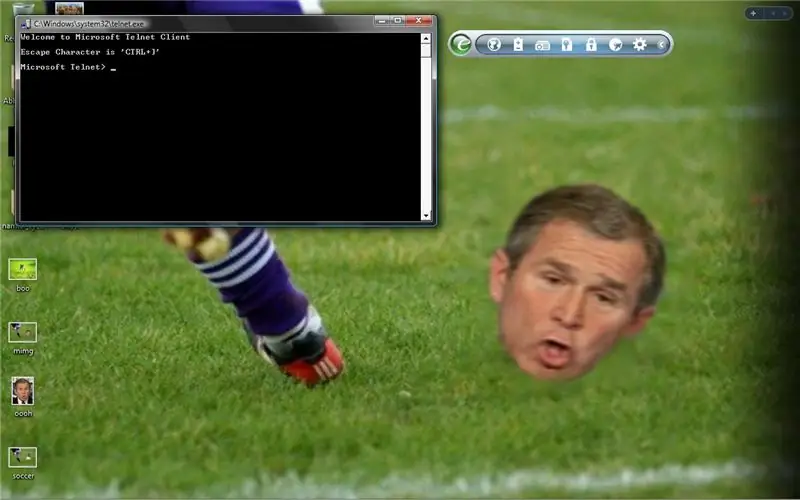
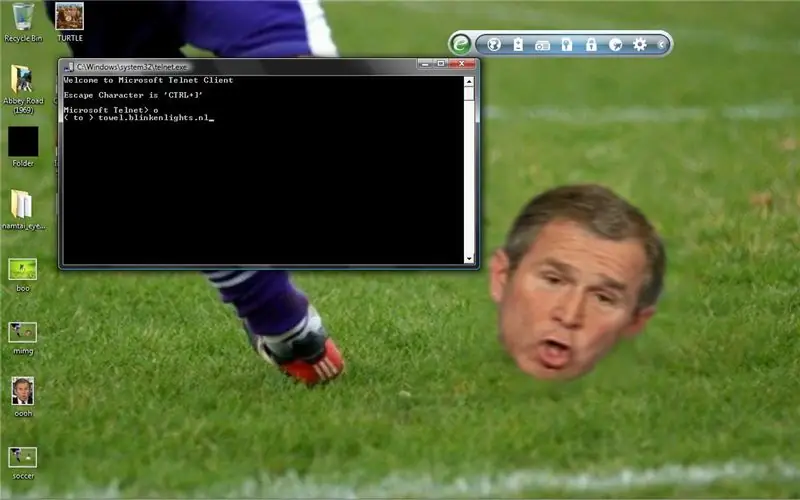
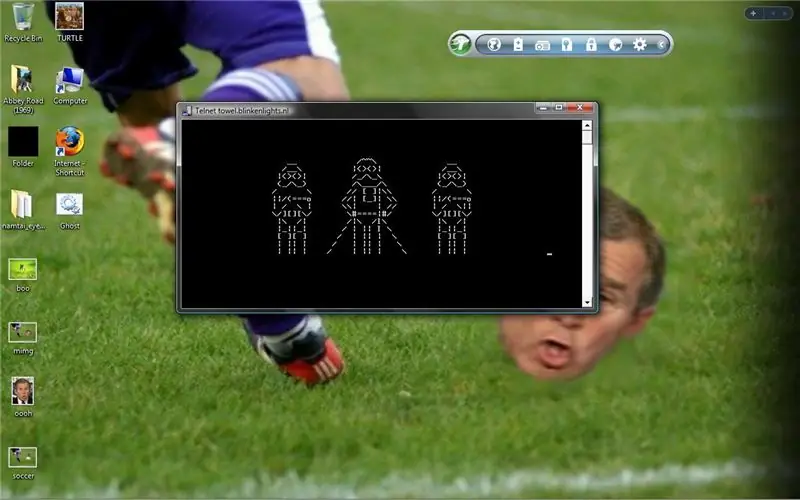
אם פעלת נכון לפי השלבים, כעת יש לך Telnet ב- Windows Vista. פשוט עבור אל הפקודה RUN והקלד "telnet". לאחר מכן תפתח Telnet ותוכל לעשות בה כרצונך. אני ממליץ על סרטי מלחמת הכוכבים, על ידי הקלדת "o" פשוט ולאחר מכן הקלדת "towel.blinkenlights.nl" ולחץ על enter. חכו, ומלחמת הכוכבים פרק IV: תקווה חדשה, ישחק. רק בצורת טקסט.
מוּמלָץ:
כיצד להתקין, להפעיל ולחבר בקר לאמולטור: 7 שלבים

כיצד להתקין, להריץ ולחבר בקר לאמולטור: האם ישבת אי פעם ונזכרת בילדותך כגיימר צעיר ולפעמים רצית שתוכל לבקר שוב באבני החן הישנות של העבר? ובכן, יש אפליקציה לזה …. ליתר דיוק יש קהילה של גיימרים שעושים תוכניות
כיצד להפעיל את Arduino Uno: 4 שלבים

כיצד להפעיל את Arduino Uno: במדריך זה ברצוני להראות לך את שלוש הדרכים כיצד לחבר את החשמל ל- Arduino Uno. אדגיש מתי עליך להשתמש באיזה סוג הפעלה בהתאם למצב הפרויקט האלקטרוני שלך
כיצד להפעיל Multiwindow בכל טלפון אנדרואיד: 6 שלבים

כיצד להפעיל Multiwindow בכל טלפון אנדרואיד: מצב Multiwindow הוא מצב סודי או בטא ב- Android 6.0 Marshmallow. תכונה זו אינה זמינה עבור כל הניידים. אך יש טכניקה לאפשר מצב multiwindow ב- Android 6.0 Marshmallow. דרישות: 1. הטלפון חייב להיות מושרש .2. גרסת אנדרואיד
כיצד להפעיל מנועי סרוו באמצעות מוטו: ביט עם מיקרו: ביט: 7 שלבים (עם תמונות)

כיצד להפעיל מנועי סרוו באמצעות מוטו: ביט עם מיקרו: ביט: אחת הדרכים להרחיב את הפונקציונליות של המיקרו: ביט היא להשתמש בלוח בשם moto: bit מאת SparkFun Electronics (כ-15-20 $). הוא נראה מסובך ויש לו הרבה תכונות, אבל לא קשה להפעיל ממנו מנועי סרוו. Moto: bit מאפשר לך
כיצד להפעיל את המחשב באופן אוטומטי בכל יום או בכל פעם: 5 שלבים

כיצד להפעיל את המחשב שלך באופן אוטומטי בכל יום או בכל פעם: במדריך זה תלמד כיצד לגרום למחשב שלך להתניע באופן אוטומטי כל יום בזמן מסוים, גם זו ההנחיה הראשונה שלי
